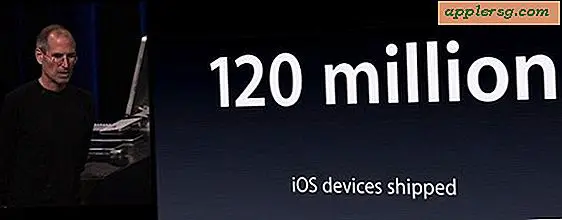Sådan oprettes en håndskrevet underskrift online
At underskrive e-mails med Arial eller Times New Roman virker så bla og upersonlig. Det behøver ikke være længere. Du kan oprette underskrifter, der ligner din egen håndskrift. Du kan endda oprette en e-mail-signatur i Microsoft Outlook, der inkluderer en scannet kopi af din faktiske signatur. Læs videre for at lære, hvordan man laver en håndskrevet signatur online.
Trin 1
Skriv dit navn på et stykke papir. Du behøver ikke at justere størrelsen på dette tidspunkt, men brug af en pen med sort blæk gør det lettere at scanne. Lad blækket tørre.
Trin 2
Scan din signatur, og gem den på din computer. Husk, hvor det er gemt. Åbn billedredigeringsprogrammet. Find filen med din signatur, og åbn den. Beskær billedet, og gem det igen.
Trin 3
Åbn tekstbehandleren, og åbn et nyt dokument. Hvis du vil medtage oplysninger som din adresse, telefonnummer og e-mail-adresse under din håndskrevne underskrift, skal du tilføje dem her. Du kan justere skrifttypen, så den inkluderer fed eller kursiv eller forskellige farver.
Trin 4
Flyt markøren til linjen omkring din adresse. Klik på "Indsæt" på værktøjslinjen. Rul ned og klik på "Billede" og derefter på "Fra fil". Gennemse og find den fil, der har din signatur, og åbn den. Din signatur vises. Hvis det er for stort eller lille sammenlignet med de andre oplysninger, kan du justere det ved at flytte markøren mod det. En boks vises omkring din signatur. Klik og træk feltet, indtil din signatur er den størrelse, du ønsker. Gem den nye signatur.
Åbn Microsoft Outlook, og klik på "Værktøjer" i øverste værktøjslinje. Rul ned og klik på "Indstillinger". En menuboks vises. Klik på fanen "Mailformat". Nederst i feltet er der et afsnit til underskrifter. Klik på hvilken e-mail-konto signaturen skal bruges til, og om den skal gå ud på hvilke e-mails. Klik på den sidste knap "Signaturer". En menuboks vises. Klik på "Ny". En menuboks vises. Navngiv signaturen, og vælg "Brug denne fil som en skabelon." Gennemse for at finde, hvor din signatur er gemt, og upload den derefter. Klik på "Afslut." Bemærk: Du kan muligvis ikke se din håndskrevne signatur i eksemplet. Send en test-e-mail for at sikre, at den er der.